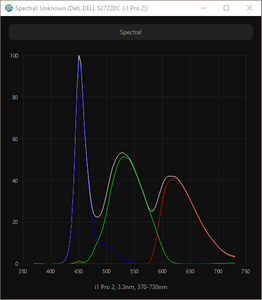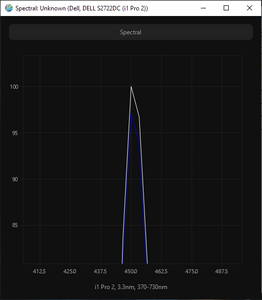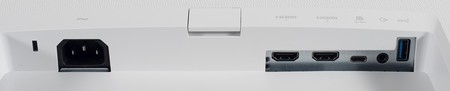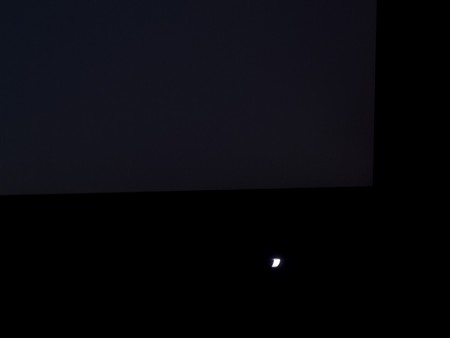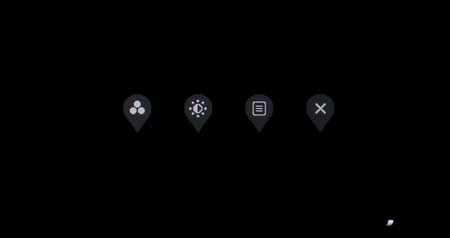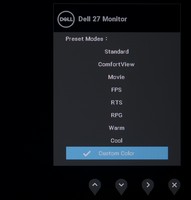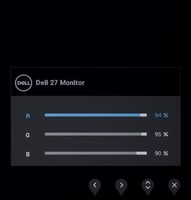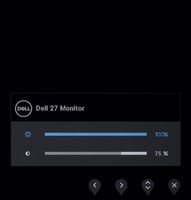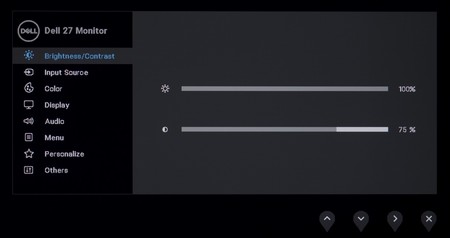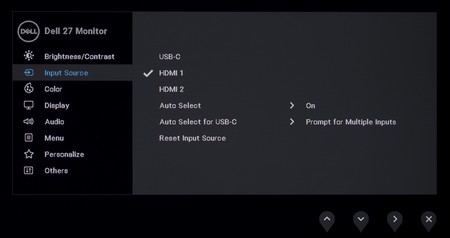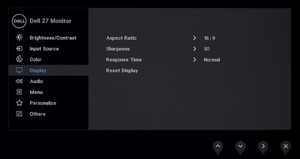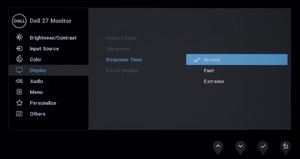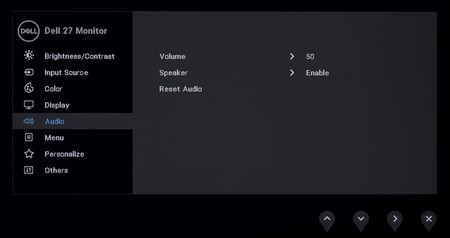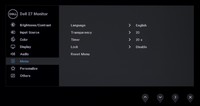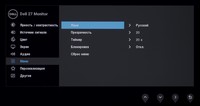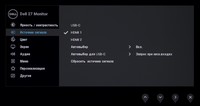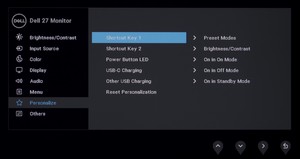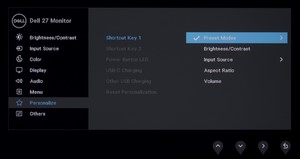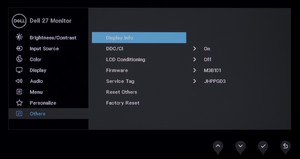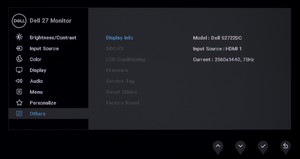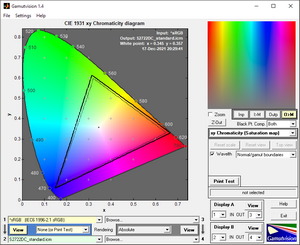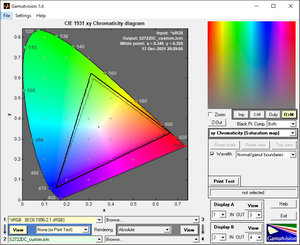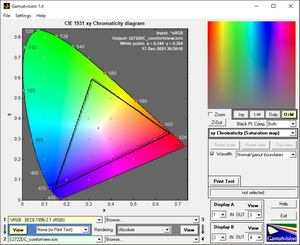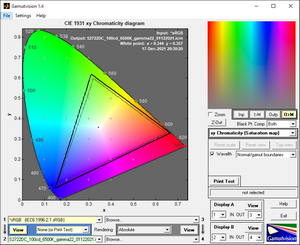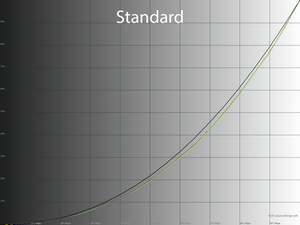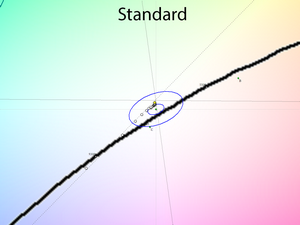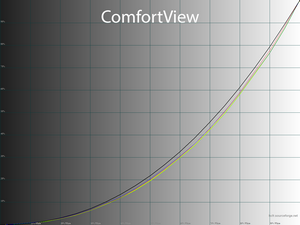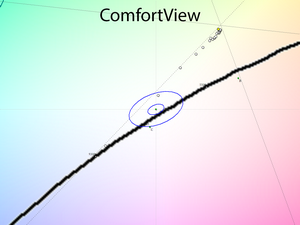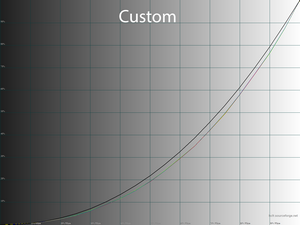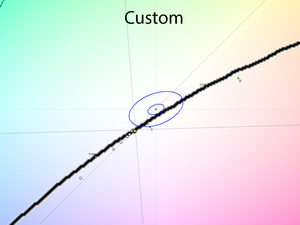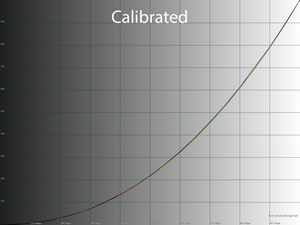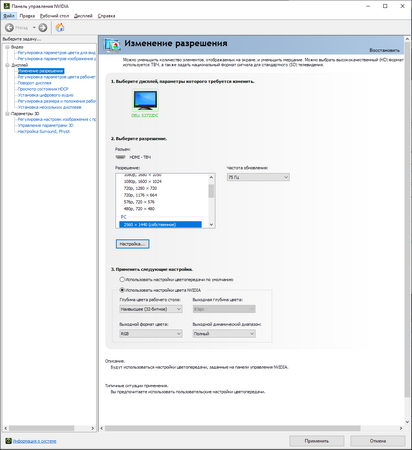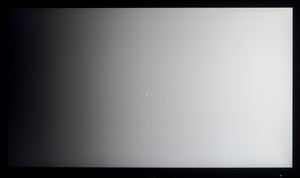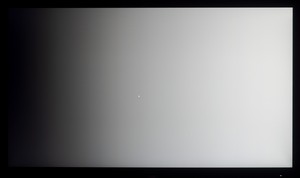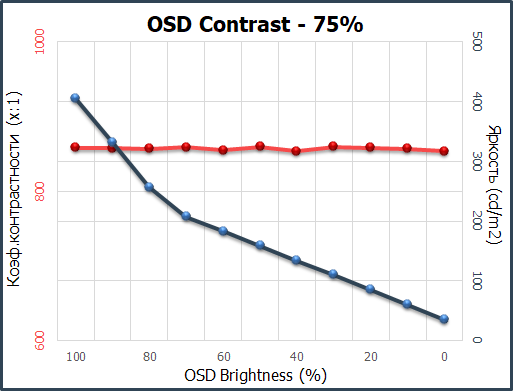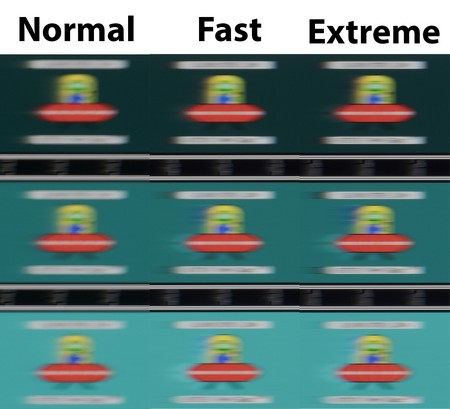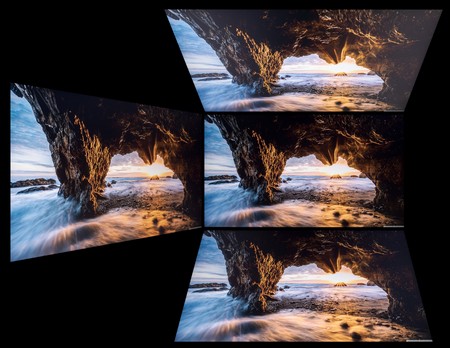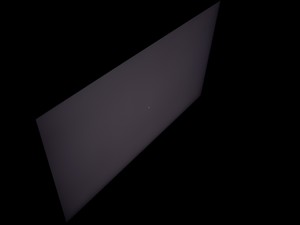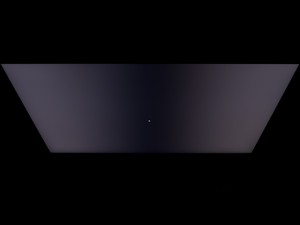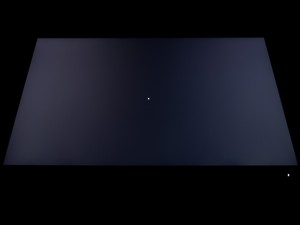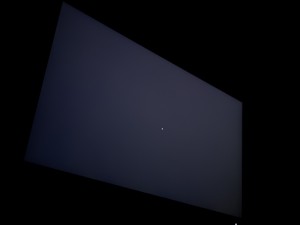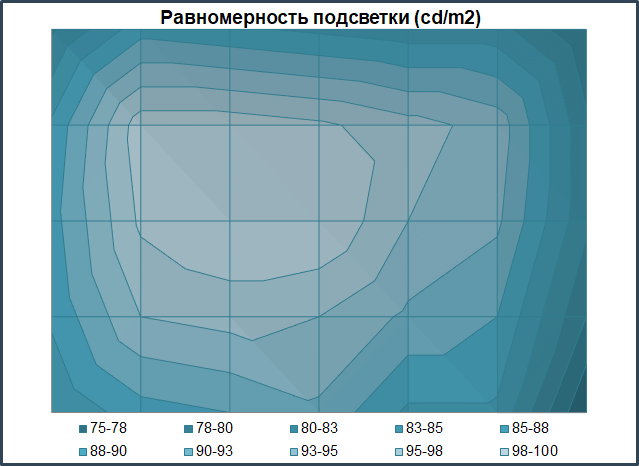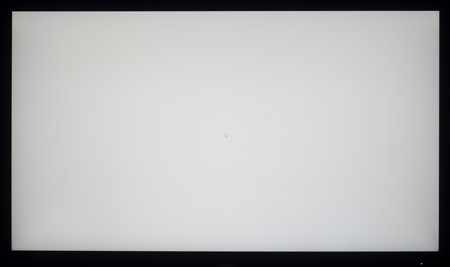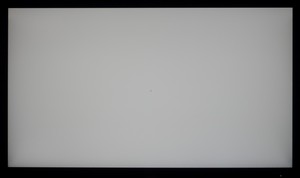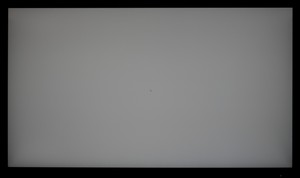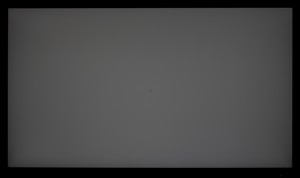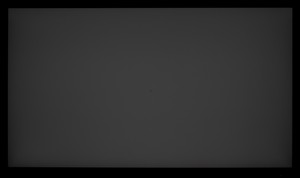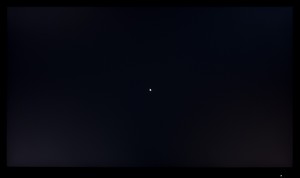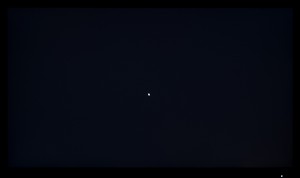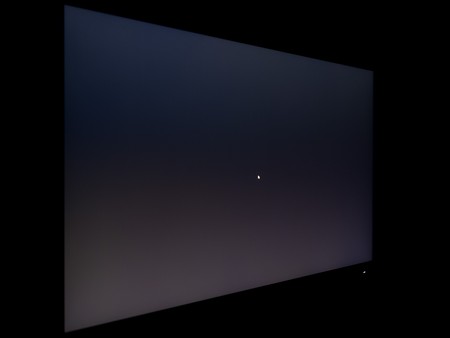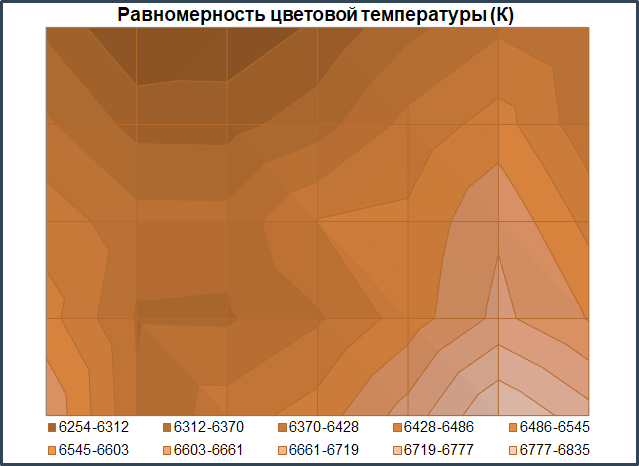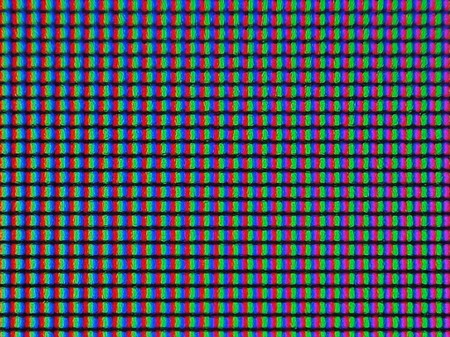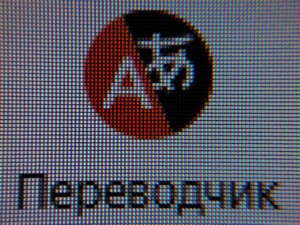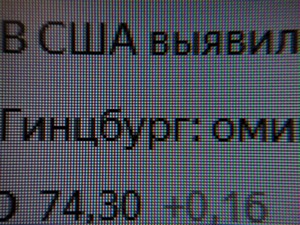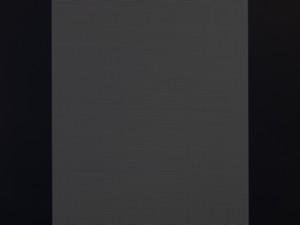- Мониторы 144 Гц
- Мониторы 240 Гц
- Мониторы 360 Гц
- Игровые Ultrawide
- Игровые изогнутые мониторы
- Мониторы с NVIDIA G-SYNC
- Мониторы Type-C
- Игровые OLED-мониторы
- Большие мониторы
- Профессиональные портативные
- Мониторы Apple
- Мониторы Type-C
- Мониторы OLED
- Игровые телевизоры
- Телевизоры 4К
- Телевизоры OLED
- Телевизоры HDR
- Телевизоры 8К
- Acer
- AOC
- AOpen
- Apple
- ASRock
- ASUS
- BenQ
- Cooler Master
- Corsair
- DELL
- DIGMA
- DIGMA PRO
- Eizo
- Gigabyte
- GMNG
- HP
- HUAWEI
- iiyama
- Lenovo
- LG
- MSI
- NEC
- NPC
- Philips
- Razer
- Samsung
- Sharp
- Sony
- TCL
- TCL
- Titan Army
- Viewsonic
- Xiaomi
- Для дизайнера
- Офисные мониторы
- Универсальные мониторы
- Доставка
- Обмен и возврат
- Новости
- Оплата частями
- Как сделать заказ
- Кронштейны
- Мыши
- Клавиатуры
- Наушники и гарнитуры
- Очки для монитора
- Игровые консоли
- Освещение для монитора
- Кабели для мониторов
- Сетевые фильтры
- Чистящие средства
- Измерительные устройства
- Коврики для мыши
- Acer
- AOC
- AOpen
- Apple
- ASRock
- ASUS
- BenQ
- Cooler Master
- Corsair
- DELL
- DIGMA
- DIGMA PRO
- Eizo
- Gigabyte
- GMNG
- HP
- HUAWEI
- iiyama
- Lenovo
- LG
- MSI
- NEC
- NPC
- Philips
- Razer
- Samsung
- Sharp
- Sony
- TCL
- TCL
- Titan Army
- Viewsonic
- Xiaomi
- Все товары
- Для дизайнера
- Игровые Телевизоры
- Офисные мониторы
- Универсальные мониторы
- Уценка
Упрощение во благо. Обзор и тестирование WQHD-монитора Dell S2722DC
Обзор монитора Dell S2722DC
Вступление
Будучи лидером в сегменте настольных мониторов на протяжении 5 последних лет, компания Dell может позволить себе не только обновлять почти весь модельный ряд каждый год, но и делать одни из самых доступных решений на рынке, тем самым продолжая завоёвывать признание среди покупателей.

К самым доступным производитель относит решения из серии «S», среди которых ещё несколько лет назад вы, вряд ли, могли бы найти что-то интересное, однако, модельный ряд 2022 года может с лёгкостью поменять отношение к бюджетным решениям бренда.
На этот раз мы решили познакомить вас с самым доступным на рынке 27-дюймовым WQHD-дисплеем на базе IPS матрицы с интегрированным USB Type-С-подключением, моделью Dell S2722DC. Это решение, в первую очередь, предназначено для пользователей портативной электроники (ноутбуки, планшеты, телефоны), желающих подключать свои девайсы к большому экрану, а поэтому если вы не относитесь к таким потребителям, то смело закрывайте эту страницу и сможете сэкономить на покупке более доступных представителей сегмента без Type-С.
Справочная информация
Новинка была представлена в конце августа 2021 года совместно с ещё несколькими моделями, среди которых: S2722QC формата Full HD и ещё более продвинутый вариант героя обзора – 4К модель S2722DZ со встроенной акустической системой и выдвижной веб-камерой и микрофонами с шумоподавлением. В продаже изучаемая модель появилась в ноябре месяце и по данным на конец года представлена в продаже по цене от 27 тысяч рублей, что, повторимся, делает её самым доступным 27-дюймовым WHQD IPS дисплеем с USB Type-С на рынке.
В мониторе используется матрица IPS-типа неизвестной модели (доступ в сервисное меню найден не был). Её основные характеристики, в целом, ничем не отличаются от решений подобного рода: 27-дюймов, разрешение 2560 x 1440 пикселей, плотность пикселей 109-110 ppi, формат 16:9, яркость 350 нит, коэффициент контрастности 1000:1, углы обзора в 178 градусов в обеих плоскостях и время отклика на уровне 4 мс в условиях установки режима Overdrive в положение Extreme.
Производитель декларирует использование обычной W-LED подсветки с 99 % покрытия стандарта sRGB, без мерцания (Flicker-Free) и без какого-либо полезного сдвига пика синего в спектре, а поэтому монитор остался без сертификата EyeSafe Display. Среди других особенностей модели можно отметить максимальную частоту вертикальной развёртки в 75 Гц и поддержку открытого стандарта адаптивной синхронизации AMD FreeSync, что, впрочем, не обеспечило S2722DC возможность неофициальной работы с G-Sync Compatible.
Монитор плоский, использует «безрамочный» дизайн с минимальными внутренними рамками лишь с трёх сторон и среднюю по величине пластиковую накладку снизу.
От более дорогих решений Dell новинка переняла продвинутую эргономику подставки, а также достаточно широкий выбор интерфейсов для подключения: два HDMI 1.4, USB Type-С с режимом DP 1.2 Alt Mode и максимальной мощностью зарядки до 65 Вт, а также 3,5 мм аудиовыход и два USB 3.2 Gen1 (один из них с поддержкой скоростной зарядки до 2A) для расширения возможностей работы с периферией при подключении ноутбука.
По уже ставшей традиции для бюджетной линейки «S» монитор обошёлся без поддержки HDR, функций PbP/PiP, KVM и заявленной заводской калибровки. Не представлена в новинке и встроенная акустическая система, а в отделке задней части корпуса и подставки использован более простой пластик, чем в старших сериях мониторов Dell.
Комплект поставки
Монитор Dell S2722DC поставляется в небольшой коробке с качественной полиграфией. На неё нанесены несколько фотографий устройства и указана вся основная техническая информация.
Доставать монитор очень легко – коробка раскрывается, как книжка. В верхней части находится весь комплект поставки и подставка. Под ней сам монитор. Для удобства переноски предусмотрен специальный вырез в верхней части коробки.
Сзади и сбоку коробки можно обнаружить перечень основных особенностей модели с достаточно подробным описанием и несколько дополнительных фотографий. На другой стороне была обнаружена заводская наклейка:
Попавший на тестирование экземпляр был произведён в августе 2021 года в Китае, ревизия A00. На модель распространяется гарантия “матрица без горящих пикселей” (Premium Panel Guarantee), а исполняющим роль подрядчиком выступает небезызвестная компания Qisda (Suzhou).
Комплект поставки Dell S2722DC включает в себя следующее:
- Силовой кабель;
- Кабель USB Type-C -> USB Type-C;
- Краткое руководство пользователя;
- Инструкцию по безопасному обращению с устройством;
- Буклет с информацией по сервисному обслуживанию.
Прямо скажем, комплект максимально упрощён и удивительно увидеть в нём лишь USB Type-С кабель, что ещё раз только подтверждает, что основной упор в продажах S2722DC производитель делает на пользователях ноутбуков и планшетов.
Дизайн и эргономика
Во внешнем виде и используемом пластике мониторов серии «S» компания Dell умышлено показывает, что это бюджетная линейка. И если спереди каких-то бросающихся отличий от старших представителей вы не найдёте, то сзади их окажется предостаточно.
Белый текстурированный пластик с полуматовой поверхностью выглядит дёшево, его толщина очевидно меньше, чем у более дорогих моделей Dell, нет никаких визуальных акцентов. Является ли это недостатком модели? Конечно, нет. Но впечатление несколько портит…
Тем временем фигурная подставка небольших размеров слабо отличается от тех, что вы встретите в линейках P и U. Да, она выполнена не из шлифованного алюминия и не отличается большой массой, но нутро у неё металлическое, как и у каркаса центральной колонны.
Снять монитор с подставки можно буквально в одно движение, зажав для этого кнопку-блокиратор, которая находится чуть ниже крепежной пластины и сливается с визуальным обликом корпуса. Поддерживается VESA-совместимое крепление стандарта 100 х 100 мм для использования S2722DC с отдельно приобретаемыми кронштейнами на случай если вас не устроят стандартные эргономические возможности.
Система прокладки кабелей выполнена за счет относительно небольшого овального выреза в центральной стойке. Решение простое и не очень эффективное. От дополнительного пластикового элемента, скрывающего колодку с интерфейсами, дизайнеры Dell отказались ввиду упрощения конструкции.
Подставка монитора обладает достаточно продвинутыми эргономическими возможностями. В случае с S2722DC можно изменить наклон панели от -5 до +21 градусов, осуществить поворот на 30 градусов вправо-влево, изменить высоту в пределах 110 мм.
Переворот в портретный режим (Pivot) возможен в обе стороны, при этом центровка панели выполнена на четыре с половиной балла из пяти. Покачивания корпуса на подставке сведены к минимуму. Все крепежные элементы, внутренности подставки и центральной колонны выполнены из металла.
Для сцепления с рабочей поверхностью в подставке используется шесть резиновых ножек разной формы, которым довольно хорошо удаётся удерживать монитор в одном положении.
Все детали монитора соединены друг с другом с минимальными зазорами, но, к сожалению, не очень равномерными по всей длине стыков. Корпус практически не поддаётся скручиванию, но немного хрустит и поскрипывает при сжатии и попытках скручивания.
Покраска элементов равномерная, обработка краёв вызывает небольшие нарекания. Охлаждение электронной начинки происходит за счёт линий вентиляционных отверстий (перфораций), расположившихся на верхней и нижней гранях корпуса.
По итогу мы можем выставить монитору максимум 4 балла из 5 за качество исполнения корпуса, но сразу оговоримся, что многие конкуренты будут выполнены лучше. Если для вас это настолько важно, то вы знаете что делать!
По фотографии выше можно найти подтверждение тому, что монитор обладает полуматовой поверхностью матрицы с соответствующими антибликовыми свойствами и слабо различимым кристаллическим эффектом, нежели у моделей с настоящей матовой поверхностью.
В задней части монитора находится наклейка с информацией, которая повторяет таковую с упаковки монитора. Ничего нового.
После демонтажа подставки перед пользователем предстает наклейка с большим количеством различных пиктограмм о соответствии различным стандартам: безопасности, электропитания, экологии и т.д.
В задней части монитора на колодке для подключения кабелей находятся основные разъёмы, ориентированные вниз. Проблем с подключением, благодаря эргономическим возможностям решения, не возникает.
Дополнительный порт USB 3.2 Gen1 для подключения внешней периферии удачно расположился на отдельной колодке в левой части корпуса на его нижней грани.
Встроенная акустическая система в мониторе отсутствует, хотя все возможности для её установки у производителя точно были. Сказывается позиционирование модели и его ценовой сегмент.
Меню и управление
Управление монитором производится посредством пяти физических клавиш, расположенных на нижней грани в правой части корпуса. У самой крупной из них (кнопки питания) есть встроенный бело-синий светодиод. Таким образом, производитель убрал всё лишнее с лицевой панели, чтобы пользователь сконцентрировался только на происходящем на экране.
Система управления достаточно удобна (правда ход кнопок мал, а нажатия грубоваты) и не требует привыкания. При нажатии любой из четырёх основных клавиш на экране появляются подсказки. Единственная проблема – сложность работы в отсутствии внешнего освещения, когда клавиши попросту не видны. Впрочем, это дело привычки. Да и настраивать монитор каждый день никто не будет.
Нажимаем на любую клавишу – появляется предварительное меню с выбором из четырёх элементов.
Среди функций с быстрым доступом были замечены следующие: выбор режима изображения (в том числе две предустановки Color Temp. и Custom с регулировкой степени усиления RGB), изменение яркости и контрастности.
При желании пользователь может выбрать иные функции для быстрого доступа через соответствующий раздел в OSD Menu.
Теперь перейдем к рассмотрению структуры основного меню, скрытого за соответствующей кнопкой:
Структура меню не поменялась, да и цветовая гамма осталась выполненной в тёмных тонах, свойственной старой-доброй части ассортимента мониторов Dell.
У Dell S2722DC восемь разделов. В первом из них можно изменить яркость подсветки и контраст. Далее следует выбор источника сигнала, возможность активировать автовыбор основного рабочего интерфейса и автовыбор при использовании USB Type-C.
В разделе «Color» можно изменить формат сигнала, активировать нужный режим изображения (Preset Modes) и сбросить все настройки цвета к значениям по умолчанию.
Изменить режим работы встроенного скалера, увеличить или уменьшить резкость (лучше оставить так как есть), выбрать усиление разгона матрицы и снова сбросить настройки к значениям по умолчанию – всё это доступно в разделе «Display».
При подключении внешней акустики или наушников актуальным становится и раздел Audio в котором вы можете отрегулировать уровень громкости.
Задать язык локализации (русский присутствует, а качество перевода адекватное), изменить прозрачность, установить таймер на исчезновение OSD экрана и произвести сброс произведённых изменений можно в разделе «Menu».
Возможность изменить одну из двух кнопок быстрого доступа представлена в разделе «Personalize». Перечень доступных опций не велик и насчитывает пять возможных вариантов, два из которых уже использованы по умолчанию. Также доступен выбор вариантов работы индикатора питания и включение зарядки по двум различным USB интерфейсам.
Раздел «Others» позволяет отключить DDC/CI интерфейс, активировать функцию LCD Conditioning для проверки экрана на битые пиксели без использования компьютера (удобно при покупке в магазине), проверить серийный номер, версию прошивки и узнать сервисный код. Опция заводского сброса сбрасывает все (!) настройки к установкам по умолчанию. Здесь же можно посмотреть рабочую информацию по монитору в отдельной вкладке «Display Info».
Доступ к сервисному меню найден не был. Монитор включался при любом сочетании клавиш, но на экране ничего нового не появлялось.
Результаты тестирования:
Цветовой охват
В мониторе S2722DC установлена неизвестная нам IPS-матрица стандарта WQHD с обычной W-LED подсветкой без использования различных модификаторов. Проверим ее цветовой охват на примере новинки от Dell:
Первоначальная проверка осуществлялась при заводских настройках дисплея (режим Standard), в котором не производится какая-либо эмуляции, а поэтому монитор демонстрирует свой доступный максимум, слегка превосходя стандартное пространство sRGB на большей части оттенков.
В режиме для снижения нагрузки на глаза ComfortView цветовой охват слегка сужается и вновь увеличивается при переходе к режиму для ручной настройки Custom.
Дальнейшая настройка и профилирование дисплея слегка увеличивают его возможности, но на серьёзную прибавку можете не рассчитывать.
Итоговые результаты соответствия цветового охвата монитора стандартизированным пространствам следующие:
Стандартные настройки:

- sRGB - 99,6|112,7 %;
- AdobeRGB - 74,7|77,6 %;
- DCI-P3 - 79,7|79,8 %;
Режим ComfortView:
- sRGB - 96,8|104,8 %;
- AdobeRGB - 69,4|72,2 %;
- DCI-P3 - 73,9|74,3 %;
Режим Custom:
- sRGB - 99,7|116,5 %;
- AdobeRGB - 76,9|80,3 %;
- DCI-P3 - 82,5|82,5 %;
После настройки и калибровки (Custom):
- sRGB - 99,5|114,7 %;
- AdobeRGB - 76,3|79,0 %;
- DCI-P3 - 81,1|81,3 %.
Все значения были получены в режиме сравнения Absolute, с отсечением цветов и оттенков, выходящих за границы референсных значений. Новое решение от Dell отлично подходит для работы с цветом в пределах стандартного цветового пространства sRGB и может обеспечить высокую точность цветопередачи даже без использования индивидуального цветового профиля благодаря относительно высокой точности установки опорных координат RGB ещё на заводе.
Говоря об оттенках, превосходящих изучаемые стандарты (в режиме Custom) можно отметить, что бороться с ними возможно уже всем известным вам методом – использование ICC/ICM профилей и программного обеспечения с нормальной поддержкой системы управления цветом (CMS). Среди таковых: продукты компании Adobe, XnView, средство просмотра фотографий Windows (7, 8, 10, 11), Firefox, Opera, Google Chrome и т.д.
Яркость, контрастность и основные показатели цветопередачи
У рассматриваемого монитора присутствует три основных режима, свойственных большей части моделей от Dell, три игровых (удивительно их встретить в серии «S»), два дополнительных режима Color Temp. и пресет для ручных настроек Custom Mode. По умолчанию используется Standard Mode со следующими настройками:
- Brightness – 75;
- Contrast – 75;
- Response Time – Normal.
Изучим полученные результаты в наиболее важных режимах, представленные в таблице ниже:
Яркость в трёх изученных режимах оказалось на уровне выше среднего и максимально схожа, в чём нет ничего удивительно, ведь значение Brightness в каждом из них выставлено на уровне 75 %, но с легкостью поддаётся ручной регулировке. Коэффициент контрастности не добрался до заявленного производителем уровня и довольно низким для современной IPS-матрицы, чем напоминает результаты игровых Nano-IPS матриц от LG Display.
С точки зрения точности установки точки белого к монитору нет особых претензий, но лишь в двух изученных режимах. В Custom же заводская точность настройки быстро теряется и необходимо корректировать RGB вручную.
При заводских настройках у монитора увеличена контрастность изображения, в том числе в режиме ComfortView, хотя в нём этого совсем не требуется.
По общей точности цветопередачи монитор также демонстрирует средний уровень, одинаковый для Standard и Custom, но важно отметить, что на фоне предшественников из 2021-модельного ряда цветопередача с завода у S2722DC стала значительно лучше и это его важное преимущество!
В ходе ручной настройки и дальнейшей калибровки в режиме Custom для получения яркости в 100 нит и цветовой температуры 6500К мы использовали следующие настройки:
- Brightness – 33;
- Contrast – 75;
- RGB Gain - 94/95/90;
- Response Time – Normal.
В этом случае слегка снизилась глубина чёрного поля, увеличился цветовой охват, а отклонения цветопередачи значительно снизились благодаря применению созданного индивидуального профиля устройства и, конечно, корректировки гаммы. В подобном состоянии монитор прекрасно подходит для работы с цветом в пределах стандартного ЦО и может по праву составить конкуренцию более продвинутым решениям.
Гамма-кривые и баланс серого
С помощью программы HCFR Colormeter и “откалиброванного” колориметра X-Rite Display Pro Plus мною были изучены гамма-кривые во всех рассмотренных выше “режимах”, как изначально предустановленных, так и специально “разработанных”. Кроме того, по произведённым измерениям можно оценить расхождение серого клина (точек чёрно-белого градиента) на CIE диаграмме и сделать выводы о преобладании того или иного паразитного оттенка, либо его таковом отсутствии.
При стандартных настройках гамма-кривые проходят ощутимо ниже референсной кривой, в полном отсутствии дисбаланса RGB. Это приводит к усилению контрастности и сохранению высокой стабильности ЦТ оттенков серого.
В режиме, призванном снизить нагрузку на глаза, производитель не сделал ничего полезного кроме снижения цветовой температуры до уровня ~5500К с преобладанием легкого зеленовато паразитного оттенка.
Различимость крайних тёмных оттенков осталась на низком уровне, стабильность ЦТ оттенков в ComfortView снижается, а яркость надо регулировать вручную, поскольку по умолчанию она высокая и практически не отличается от выставленной в режиме Standard.
Что касается Custom Mode, то гамма-кривые в нём аналогично заводским установках, но есть серьёзные проблемы с установкой точки белого и расположением точек серого клина, нарушающими общий баланс изображения на экране. Без ручной настройки и калибровки здесь не обойтись.
Для этого мы немного поправили уровни усиления RGB, понизили яркость, а программа для калибровки вычислила необходимые изменения в LUT-видеокарты для получения идеальных гамма-кривых. Вместе с ними мы получили и значительно улучшенный баланс серого клина, что хорошо видно на CIE-диаграмме
Дополнительные возможности и настройки
У новинки Dell нет каких-либо встроенных датчиков (освещенности, приближения), а в меню отсутствуют дополнительные параметры, которые могли бы дополнительно повлиять на точность цветопередачи.
Равномерность градиентов и бандинг
Из-за использования обычной W-LED подсветки, позволяющей обеспечить стандартный цветовой охват, монитор S2722DC обходится 8-битной матрицей (скорее всего выполненной по схеме 6 бит + FRC, что является нормой для устройств подобного рода).
При настройках по умолчанию герой обзора смог продемонстрировать вполне себе качественные градиенты, к которым тяжело предъявить какие-либо претензии. Однако, после установки созданного в ходе калибровки профиля с LUT правками в диапазоне 10-40 % появляется порядка 5-6 резких переходов с областями с паразитными оттенками.
Что касается такого эффекта, как Banding, то S2722DC держится вполне уверенно: сложные переходы на тёмном дают о себе знать, но до ужасов многих *VA и TN+Film новинке от Dell ещё далеко.
Стабильность цветовой температуры
Продолжим изучение монитора Dell S2722DC, оценив стабильность цветовой температуры в стандартных и специальных режимах изображения.
Результаты данной таблицы представляют из себя отклонения точек серого клина по оси X. Вертикальную ось они не затрагивают, а поэтому оценить наличие паразитных оттенков возможно лишь по CIE диаграмме из подраздела “Гамма-кривые и баланс серого”.
Уровень стабильности цветовой температуры при стандартных установках оказался на уровне ниже среднего и находится между ComfortView и Custom Mode, а после калибровки результаты стали значительно лучше, но лишь в отношении максимального отклонения. Хуже всех показал себя отдельный «тёплый» режим Warm, а Cool, наоборот, может обеспечить наиболее высокую стабильность ЦТ оттенков серого среди всех доступных режимов дисплея, но делая изображение излишне холодным.
Итоги таковы: стоит забыть о дополнительных заводских режимах ЦТ (если, конечно, у вас не очень специфичное освещение или особая страсть к “тёплой” или “холодной” картинке) и предпочесть Standard, в котором уровень стабильности выдержан на адекватном уровне и не требуются серьёзные правки RGB. Если же есть возможность настроить RGB в Custom режиме с помощью соответствующих измерительных приборов, то это стоит сделать в первую очередь.
Стабильность контрастности и диапазон изменения яркости
Для изучения стабильности контрастности и диапазона изменения яркости был выбран режим Standard. Значение Brightness менялось с 100 до 0% с шагом в 10 единиц. Для представленной ниже таблицы измеренные значения были получены через программу HCFR, которая даёт возможность более точно оценить уровень чёрного (три знака после запятой) и соответственно определить достоверный коэффициент контрастности.
Полученный рабочий диапазон яркости при стандартных настройках составил 35-405 нит при коэффициенте контрастности в ~857:1 в среднем. Снижение яркости линейно лишь в диапазоне 70-0 %, коэффициент контрастности достаточно стабилен, но его уровень ниже заявленного в ТХ на 15 %.
Значение верхней границы яркости точки белого в 405 нит позволит работать с монитором в большинстве ситуаций, когда на рабочем месте очень светло или на экран падают отраженные/прямые лучи солнца. В свою очередь, нижнее в 35 нит максимально сильно снизит нагрузку на глаза при работе в слабо освещённом помещении либо вовсе ночью - при отсутствии внешнего освещения.
Скорость матрицы
В новинке заявлена матрица со временем отклика в 4 мс, измеренным по методике Gray-to-Gray в режиме с максимальным разгоном Response Time - Extreme. По умолчанию же установлено более привычное значение Normal, в котором цифры будут иными.
По странному стечению обстоятельств инженеры Dell решили добавить в свою мультимедийную модель целых три режима Response Time, два из которых демонстрируют явные артефакты изображения, которые могут увеличить дискомфорт использования экрана, а поэтому смысла в их использовании мы не видим. По скоростным характеристикам, в этом случае, модель не выбивается в лидеры и демонстрирует обычный уровень для качественных НЕ игровых IPS-мониторов с частотой развёртки в 60-75 Гц. Да, дополнительные 15 Гц у S2722DC играют роль в «мироощущениях», но делать на этом большую ставку при выборе всё же не стоит.
Углы обзора и Glow-эффект
Монитор Dell S2722DC является очередным протестированным нами 27-дюймовым WQHD-решением с IPS-type-матрицей. Посмотрим на его углы обзора:
По представленному выше изображению всё прекрасно видно. Углы обзора находятся на уровне прочих подобных решений. При незначительных изменениях угла просмотра в горизонтальной плоскости картинка на экране совсем не меняется. Если увеличить угол до 30-45 градусов, то изображение становится менее контрастным, снижается насыщенность некоторых цветов, слегка высветляются тени. При изменениях в вертикальной плоскости картинка на экране портится значительно быстрее и сильнее.
Glow-эффект, в прямом понимании этого термина, проявляет себя на цветных изображениях при взгляде под большим углом, стоя над монитором. Однако, таких резких изменений картинки, как в случае с *VA матрицами и уж тем более TN+Film, вы здесь не увидите. По фотографиям можно наблюдать появление пелены на большей части изображения с очень лёгким желтоватым оттенком.
На чёрном поле Glow проявляет себя во всей красе, что является нормой для всех без исключения IPS-type-матриц. Степень проявления самых разных паразитных оттенков зависит от того с какой стороны от экрана вы встанете и, насколько сильный угол просмотра будет использован. Плюс в случае с S2722DC сказывается пониженная глубина чёрного для IPS-подобного монитора.
Также на визуальное восприятие влияет выставленная яркость подсветки - чем она ниже, тем меньше проблем. Но полностью от них избавиться всё равно не выйдет – такова природа нашего адаптивного зрения и это следует учитывать в первую очередь. Самый же лучший вариант добиться наименьшего Glow – работать за монитором на как можно более большом расстоянии. Да, мы понимаем, что в большинстве случаев это невозможно, но рекомендации от этого никуда не исчезают.
Равномерность подсветки и цветовой температуры
Равномерность подсветки монитора и цветовой температуры по полю экрана проверялась в 35 точках при установленной яркости монитора в 100 нит. За основу всех подсчётов (отклонений) брались данные из центральной точки.
При установленной яркости среднее отклонение от центральной точки составило 9,9 %, а максимальное – 25 %. Для монитора подобной диагонали и IPS-матрицы результат средний, особенно если забыть про единственный участок с яркость в 75 нит.
По представленной диаграмме поверхности можно наглядно увидеть, как сосредоточен уровень яркости по полю матрицы. Центральная часть и ближайшая к ней периферия оказались довольно близки по яркости и лишь по краям матрицы яркость падает до 75-85 нит. Наиболее вероятно, что подобный результат будет свойственен большинству экземпляров S2722DC, что уже доказало наше плотное знакомство с этой новинкой за последний месяц продаж.
Фотография выше демонстрирует белое поле с минимальными коррекциями в графическом редакторе для более наглядного представления происходящего на экране с точки зрения равномерности светлого поля. У нашего S2722DC видны слабые паразитные оттенки с двух сторон панели, а также классическое затемнение к углам.
Ещё сильнее разница в ЦТ и яркости становится видна на тёмно-серых полотнах, где все проблемы монитора выходят наружу. С другой стороны, ничего ужасающего мы не увидели. Поверьте – бывает в разы хуже. Здесь же всё очень достойно.
Теперь рассмотрим черный фон, оценив его «равномерность» по двум фотографиям, сделанным на разном отдалении от экрана (~70 см и 150 см), чтобы вы могли наглядно оценить влияние уже всем надоевшего Glow-эффекта и узнать реальную равномерность подсветки без его учёта.
В первом случае Glow показал себя достаточно типично – резко высветленными углами с различными паразитными оттенками. Подобная особенность может негативно сказываться на ощущениях при работе за монитором, если вы сидите очень близко к экрану: при загрузке системы даже в светлое время суток (не говоря уже об рабочих условиях с плохим внешним освещением), при просмотре фильмов и в ПО с тёмным графическим интерфейсом (рекомендуем переключить на светлое оформление).
Снижение яркости сильно на ваших впечатлениях не скажется, ведь глаза быстро адаптируются к изменившимся условиям и все эффекты будут снова видны, как и раньше. С другой стороны, если не медитировать на чёрный фон по несколько минут, то ничего подобного произойти не должно и тогда меньшая яркость подсветки действительно скажется на улучшении восприятия картинки с экрана.
При отдалении от экрана Glow полностью исчезает и перед нами оказывается равномерное чёрное поле без ярко выраженных проблем и с минимальным количеством зон со слабо проявляющими себя паразитными оттенками. Этот факт ещё раз доказывает, что равномерность подсветки и Glow – две большие разницы и не стоит путать эти два параметра оценки. Говоря иначе – устрашающие фотографии в интернете демонстрируют лишь Glow в гиперболизированном виде из-за «рук фотографа» и различных «улучшателей» в камерах смартфонов, но абсолютно не показывают реальную равномерность непосредственно самой подсветки матрицы!
Теперь перейдём к рассмотрению равномерности цветовой температуры на всей площади экрана.
При тестировании использовались ручные настройки ЦТ для получения 6500K, яркость белого поля в центральной точке сохранялась на уровне 100 нит. Монитор показал результат выше среднего, где среднее отклонение оказалось 1,7 %, максимальное 4,5 %., а разница между минимумом и максимумом оказалась не выше 600К.
Построенная диаграмма совсем не напоминает таковую по равномерности подсветки – фигура здесь совсем иная. Основной проблемной зоной нашего экземпляра мы считаем нижний правый угол. При его отсутствии S2722DC можно было бы отнести к завидным хорошистам, но даже с полученными результатами работать за протестированным нами экземпляром не составляет труда, а неравномерность ЦТ совершенно не раздражает.
Особенности (КЭ, ШИМ, проработка текста, паразитные звуки)
В мониторе Dell S2722DC применена «безрамочная» IPS-матрица с полуматовой защитной поверхностью. Рассмотрим полученный макроснимок:
В первую очередь видна классическая структура пикселей для современных IPS панелей, Картинка на экране приятна для глаз, но сказать, что кристаллический эффект практически не выражен, мы не можем. У модели использована не столь «гладкая» плёнка как у многих других полуматовых вариантов, а поэтому рассчитывать на кристально чистую картинку точно не стоит. КЭ может быть заметен как при идеальных условиях, так и при изменении угла просмотра, в случае с которыми его видимость усиливается.
А вот от эффекта Cross Hatching используемая матрица не страдает, да и со шрифтами при заводской настройке резкости нет никаких проблем, а поэтому регулировать её вручную точно нет никакой необходимости.
Для монитора заявлена технология под названием Flicker-Free. В ходе тестирования было подтверждено, что S2722DC действительно обходится без использования ШИ-модуляции (или применена очень высокая частота в несколько кГц). При любых установках яркости полученные фотографии были однотипны, за исключением светлоты получаемых изображений.
Монитор использует в своём составе встроенный в корпус блок питания. Паразитные звуки во время работы на любых настройках нами не отмечены.
Выводы

Выпуском своей новинки S2722DC компания Dell умело обошла своих конкурентов, предложив покупателям наиболее универсальный продукт с практически идеальным соотношением цена-качество среди представителей 27-дюймового сегмента с интерфейсом USB Type-C на борту. Учитывая цену продукта у героя обзора сложно найти серьёзные недостатки, из-за которых его бы не стоило приобретать, а количество достоинств и их важность с легкостью переиграют найденные особенности (часть из которых известна сильно заранее) из списка «Может не устроить».
Сложно проводить параллели в условиях отсутствия достойных конкурентов в том же ценовом сегменте и именно это даёт S2722DC все шансы стать самым популярным продуктом в классе. Для этого в Dell провели упрощение во благо, не растеряв предлагаемые панелью возможности и не сильно урезали доступный функционал. Да, это вам не продвинутая новинка из линеек «P» и «U», но всё самое необходимое в модели есть и это главное. Удачи в правильном выборе!
Для любителей читать только выводы - основные достоинства и недостатки Dell S2722DC в краткой форме представлены ниже:
Достоинства:
- Строгий «безрамочный» дизайн от Dell;
- Максимально эргономичная подставка и наличие VESA-крепления;
- Широкий выбор современных портов для подключения, в том числе USB Type-C (DP 1.2 Alt Mode) c поддержкой одновременной зарядки до 65 Вт;
- USB 3.2 хаб с двумя портами для подключения периферии в случае использования USB Type-C;
- Высокое соответствие пространству sRGB практически при любых настройках;
- Беспроблемные градиенты при настройках по умолчанию и после ручных правок;
- Очень широкий диапазон изменения яркости при стабильном коэффициенте контрастности (пускай и ниже заявленного на 15 %);
- Увеличенная частота развёртки до 75 Гц и адекватная скорость панели с качественной заводской настройкой Overdrive без заметных артефактов – забудьте про 4 мс GtG для которых требуется активировать режим Response Time – Extreme с кучей артефактов;
- Высокая равномерность подсветки на чёрном (без учёта Glow-эффекта);
- Отсутствие ШИ-модуляции или её очень высокая частота – другими словами Flicker-Free;
- Хорошие углы обзора и высокая стабильность картинки;
- Отсутствие Cross Hatching эффекта и паразитных звуков во время работы;
- Самый доступный монитор в классе 27-дюймовых WQHD IPS с USB Type-C.
Недостатки:
- Качество используемого пластика (в особенно в задней части корпуса) оставляет желать лучшего;
- Минимальный комплект поставки – было удивительно получить лишь один USB Type-C кабель, что лишь ещё раз намекает на основной формат использования дисплея.
Может не устроить:
- После полноценной калибровки с правками LUT-видеокарты качество градиентов заметно ухудшается;
- Средний уровень заводской настройки – картинка контрастная с плохой различимостью глубоких теней, но на фоне точности настройки предыдущих моделей серии «S» это уже большой шаг вперёд!;
- Средняя стабильность ЦТ оттенков серого;
- Недостаточная глубина чёрного для современной IPS-матрицы – монитор демонстрирует средний уровень в 850:1, что очень похоже на результаты игровых Nano-IPS панелей от LG;
- Отсутствие поддержки функций PiP|PbP, KVM, MST и HDR;
- Отсутствие встроенной акустической системы и интерфейса DisplayPort;
- Использование стандартной W-LED подсветки без возможности воспроизведения расширенного цветового охвата – для некоторых потребителей это может оказаться реальным недостатком, особенно в начале 2022 года (но это точно не про нас);
- Маленькие клавиши управления с жёстким и малым ходом;
- Средняя равномерность подсветки по уровню яркости и цветовой температуры на светлом поле;
- Различимый кристаллический эффект несмотря на использования полуматового покрытия (очевидно, не столь «гладкого» как у многих других моделей);
- Cильный Glow-эффект присутствует в полной мере – впрочем, как и у подавляющей части IPS мониторов.
Грыжин Александр aka =DEAD=
МОНИТОРЫ DELL
Получи бесплатно чистящее средство
при покупке данного монитора


Получи бесплатно чистящее средство
при покупке данного монитора